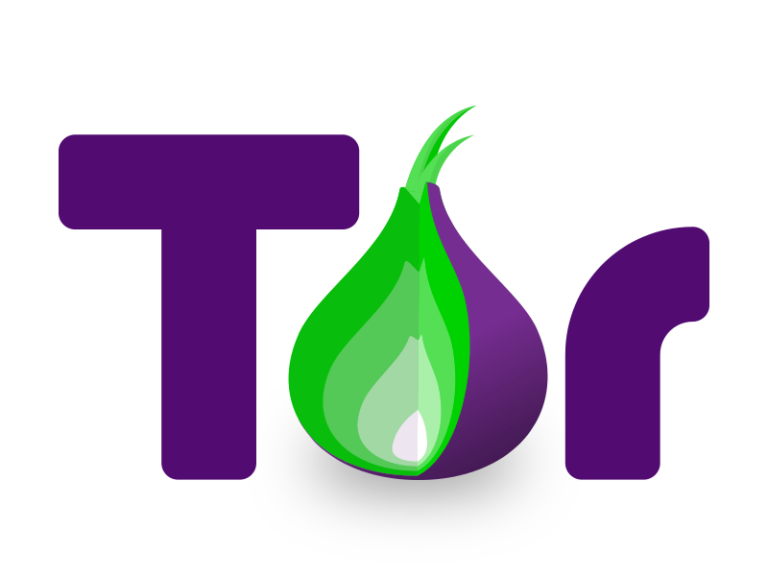このブログを読んでください。Google音声検索のインターネット接続に関する詳細情報があります。
時々、インターネット接続がオンであっても、問題が発生することがあります。音声検索アイコンをクリックすると、「インターネット接続なし」というメッセージが表示されることがありますが、実際にはインターネット接続がアクティブです。

Googleは技術の改善のために新しい機能を継続的に導入しています。最近、GoogleはGoogle Voice機能を有用な機能で更新しました。現在、Googleには新しい検索ウィンドウと共に「こんにちは、Google」というプロンプトがあります。誰もが知っているように、検索ウィンドウが開き、指定された指示に従います。この機能は、PC、スマートフォン、ウェブブラウザ、eコマースウェブサイトなどで完璧に動作します。
Googleの人気機能ですが、時にはうまく動作しないことがあります。Google音声検索は、「インターネット接続なし」などの特定の問題に直面することがあります。「インターネット接続なし」という問題の主な原因は、深刻なインターネットの問題が発生していることです。これ以外にも、マイクの問題や古いGoogleアプリケーションが原因の可能性があります。「インターネット接続なし」の問題に関連する主な原因は以下の通りです。
Google音声検索で「インターネット接続なし」と表示される問題の解決方法
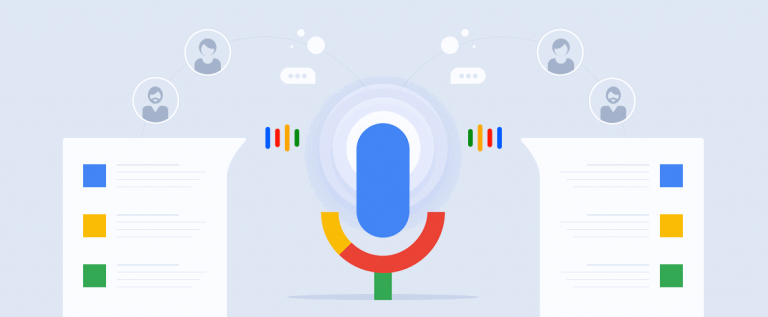
エラーを修正する前に、次のことを確認してください。
- 最新バージョンのChromeを使用していることを確認してください。
- Chromeブラウザを更新してください。
- インターネット接続がオンになっていることを確認してください。
- モバイルアプリを使用している場合は、アプリの権限を確認し、アプリデータをクリアしてください。
- デスクトップを使用している場合は、ブラウザの最新バージョンをアンインストールし、再インストールしてください。
こちらが音声検索をウェブサイトに追加するための最新情報です。
問題が解決しない場合、以下のような理由でこのエラーが発生する可能性があります。
- バックエンドサーバーのダウン: Googleのサービスがバックエンドでダウンしているケースがあります。サービスがダウンしている場合は、再び稼働するまで待つしかありません。
- 言語設定の誤り: 話している言語がGoogleに設定されている言語と一致しない可能性もあります。デフォルトでは英語(US)が設定されていますが、念のため確認する価値があります。
- マイクの問題: マイク自体が動作していない場合、Googleは自動的に音声を登録することができず、何も起こらなかったかのようになります。ここでマイクをトラブルシュートし、エラーの原因であるかどうかを確認できます。
- Bixbyの干渉: BixbyはSamsungが運営するパーソナルアシスタントで、新しいSamsungデバイスにはデフォルトで搭載されています。Googleもパーソナルアシスタントとしてカウントされるため、BixbyがGoogleと干渉し、Googleの操作を妨げている可能性があります。それを無効にすることで問題を診断できるかもしれません。
- インターネットの問題: 「Okay Google」で検索するたびに、インターネット接続が必要です。インターネット接続が不安定または限られている場合、検索は全く機能せず、反応が停止することがあります。
- トレーニングの問題: Googleは自分の声でトレーニングを行い、毎回正しく認識できるようにします。音声認識は問題があり、多くの人工知能を必要とするため、Googleはモデルを何度もトレーニングします。音声認識モジュールが同期していないことがよくあり、再トレーニングすると通常は問題が解決します。
- 異なる人: Googleは「Ok Google」の特定の人々の声に反応するように設定されています。他の誰かが音声検索を試みると、モジュールは反応せず、アイドル状態になります。
- アプリケーションデータの不具合: Googleの音声検索はスマートフォンにインストールされている主要なアプリケーションの一部です。このアプリケーションが破損したりデータが欠けていたりすると、音声機能が動作しません。通常はアプリケーションをリセットし、その後すべてを再初期化することで問題が解決します。
- 古いGoogleアプリケーション: Googleはアプリケーションのさまざまなバグを修正したり追加機能を提供したりするために、いくつかのアップデートをリリースしています。Googleのアプリケーションを更新していない場合は、できるだけ早く更新することをお勧めします。
- マイクの権限の問題: Googleは初めて起動する際にマイクの使用許可を求める傾向があります。しかし、すでに権限が付与されているためにアプリケーションがエラー状態になるケースがあり、権限を取り消して再度許可を求めさせることで問題が解決しました。
- バッテリーセーバーモード: 多くのスマートフォンには「バッテリーセーバー」機能があります。このモードは、Googleを含むさまざまなアプリケーションのリソース消費を自動的に減らします。Googleに音声で反応してもらいたい場合は、バッテリーセーバーを無効にする必要があります。
- 画面コンテキストの問題: Googleの画面コンテキストが音声検索に干渉するバグが見られます。特定の手順を実行することで問題が解決します。
- スマートフォンのエラー状態: スマートフォンがエラー状態になり、コマンドに正しく反応しなかったり、一部の機能が停止したりすることがあります。ここでは、電話の電源を再起動することで解決します。
- 競合アプリケーション: GoogleはAppleのSiriに次いで音声アシスタント機能を導入しましたが、現在プレイストアには同様の機能を提供する多数のアプリケーションがあります。これらの競合アプリケーションが電話の音声起動機能を奪っている可能性があります。
- USBドングルの問題(MI TV): MI TVでGoogle音声検索が動作しない特定のバグがあり、USBが接続されていることが原因です。これは確かにバグであり、以下のワークアラウンドに従って即座に修正できます。
- 環境変数(Chrome): ブラウザでGoogleの音声検索機能を使用しようとする場合、コンピュータのGoogleの環境変数が破損している可能性があります。これをリフレッシュすることで問題が解決します。